一、网络拓扑图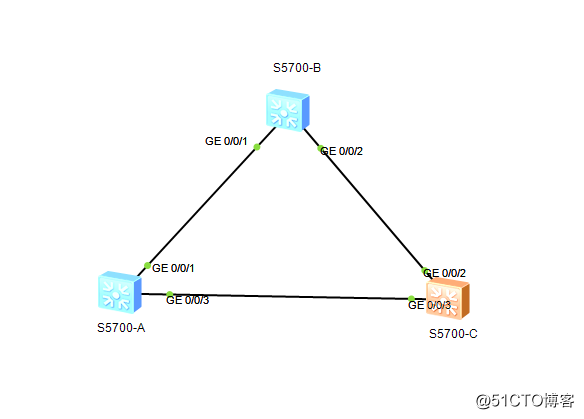
二、思路:
每台交换机上新建vlan2,3,4,5。将交换机S5700-A作为VLAN2,3的根,交换机S5700-C作为VLAN4,5的根,验证负载均衡以及备份
三、配置
1、每台交换机新建VLAN2,3,4,5。将所有的端口都配置TRUNK模式。
命令如下:
system-view //进入系统视图
vlan batch 2 to 5 //批量创建VLAN 2,3,4,5
quit //返回系统视图
port-group 1 //创建端口组1
group-member GigabitEthernet 0/0/1 GigabitEthernet 0/0/3 //将端口加入端口组
undo shutdown //开启端口组的端口
port link-type trunk //设置端口组中的端口为trunk模式
port trunk allow-pass vlan all //设置端口组的端口允许通过所有VLAN
quit //返回系统视图
display vlan //查看vlan信息
display port vlan //查看端口信息
将以上命令输入到每台交换机中,交换机的端口如图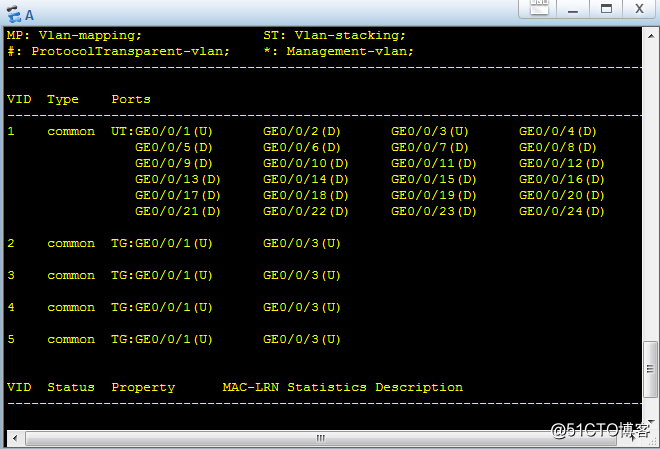
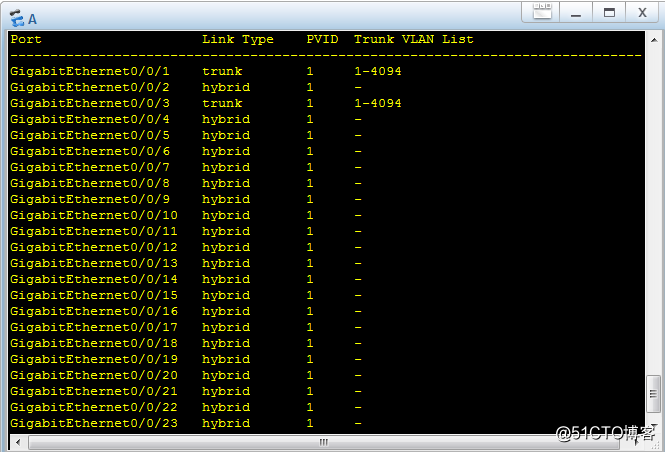
2、在每台交换机配置MSTP域,并将vlan2,3,加入实例1,vlan4,5加入实例2。命令如下:
system-view //进入系统视图
stp region-configuration //MSTP配置
region-name 1 //给MSTP域命名
instance 1 vlan 2 3 //新建实例1并将vlan2,3加入
instance 2 vlan 4 5 //新建实例2并将vlan4,加入
active region-configuration //激活MSTP域1
quit //返回系统视图
display stp instance 1 //查看instance1的信息
display stp insrance 2 //查看instance2的信息
每台交换机执行以上命令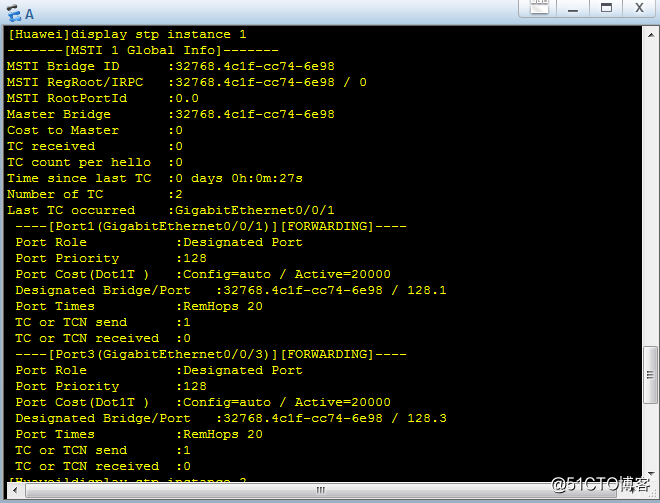
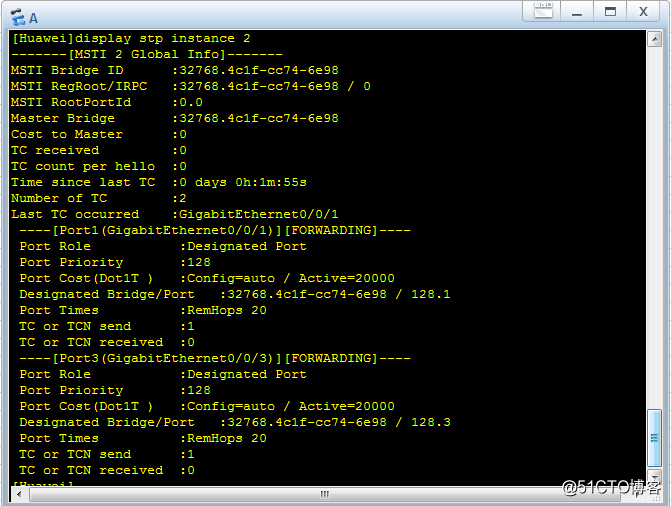
3、配置instance的值,交换机A的命令如下
system-view //进入系统视图
stp instance 1 priority 0 //将instance 1的 priority的值设为0
display stp instance 1 //查看instance 1的信息
交换机C的命令如下:
system-view //进入系统视图
stp instance 1 priority 0 //将instance 1的 priority的值设为0
display stp instance 1 //查看instance 1的信息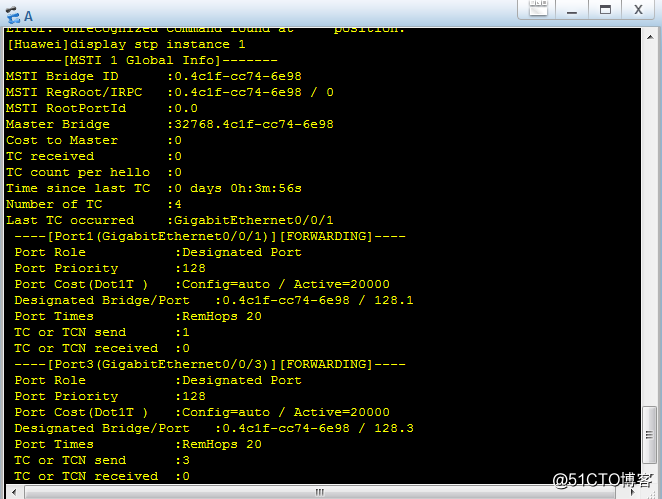
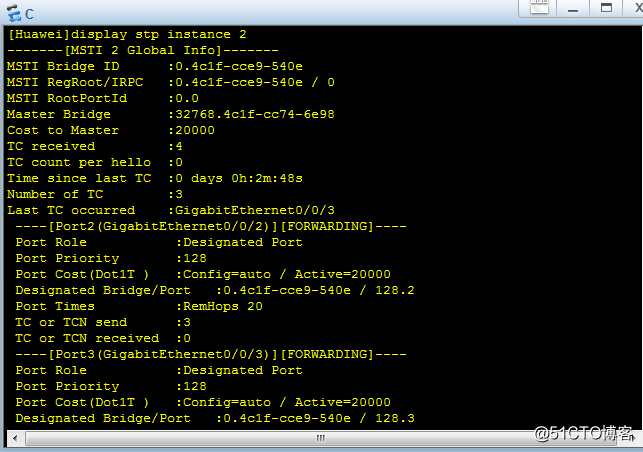
4、验证MSTP
在交换机A输入以下命令:
system-view //进入系统视图
display stp instance 1 //查看instance1的信息
display stp instance 2 //查看instance2的信息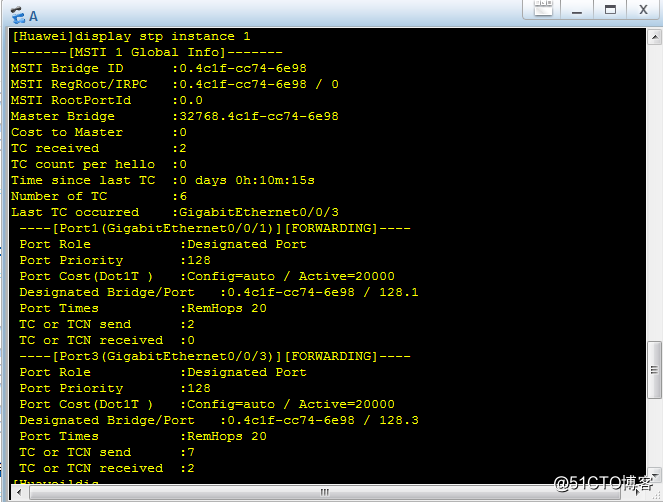
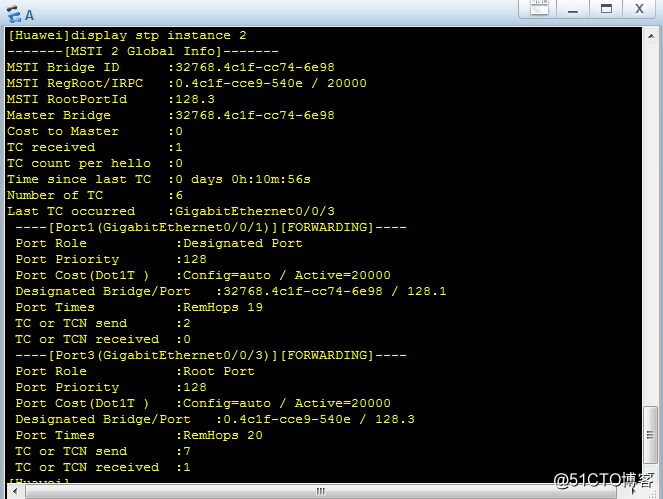
由图可知交换机A中的instance1的MSTI Bridge ID为 0.4c1f-cc74-6e98也就是网桥ID。交换机A中的instance 2的MSTI Bridge ID 为32768.4c1f-cc74-6e98
在交换机C输入以下命令:
system-view //进入系统视图
display stp instance 1 //查看instance1的信息
display stp instance 2 //查看instance2的信息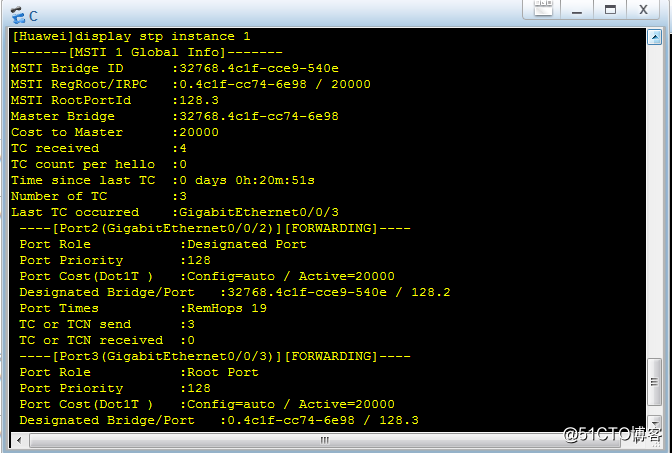
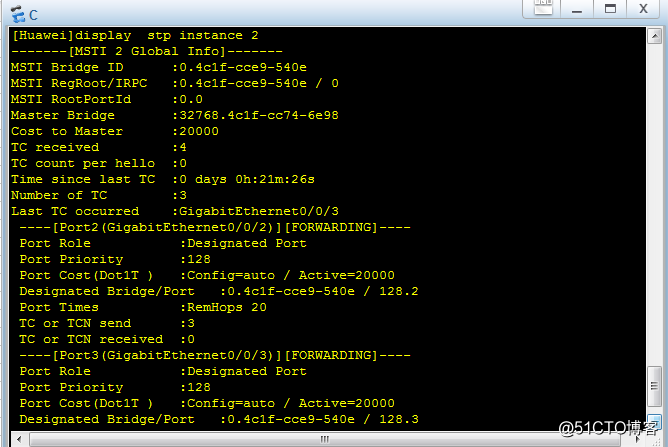
由图可知交换机C中的instance1的MSTI Bridge ID为 32768.4c1f-cce9-540e。交换机A中的instance 2的MSTI Bridge ID 为0.4c1f-cce9-540e也就是网桥ID
5、验证负载均衡
每台交换机输入以下命令:
system-view //进入系统视图
display stp brief //查看stp信息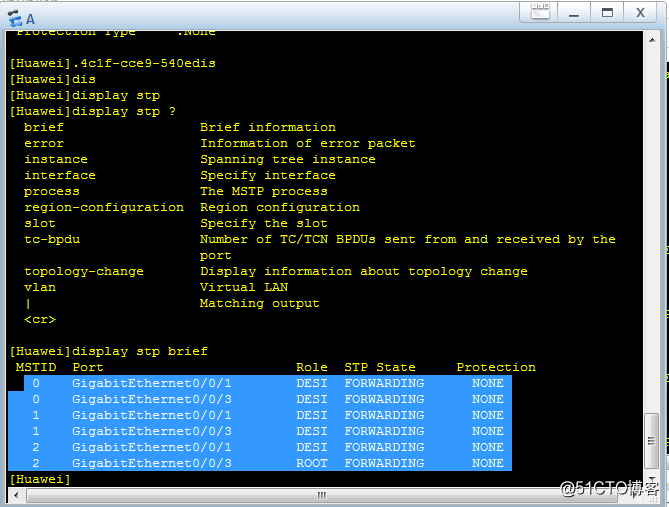
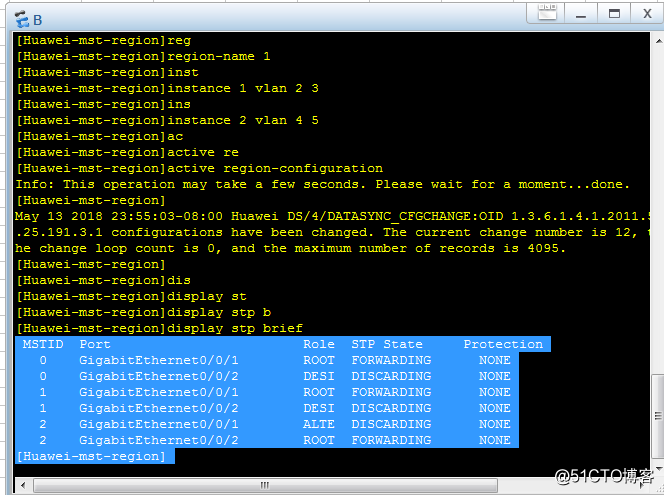
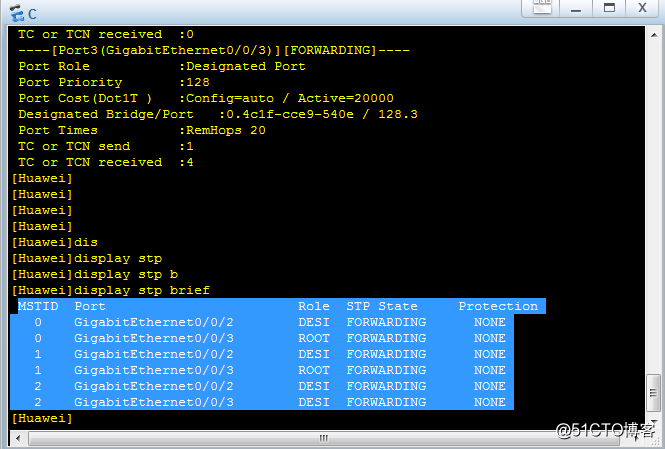
由上图可知:
在instance 1中每个交换机的端口状态,以及链路如下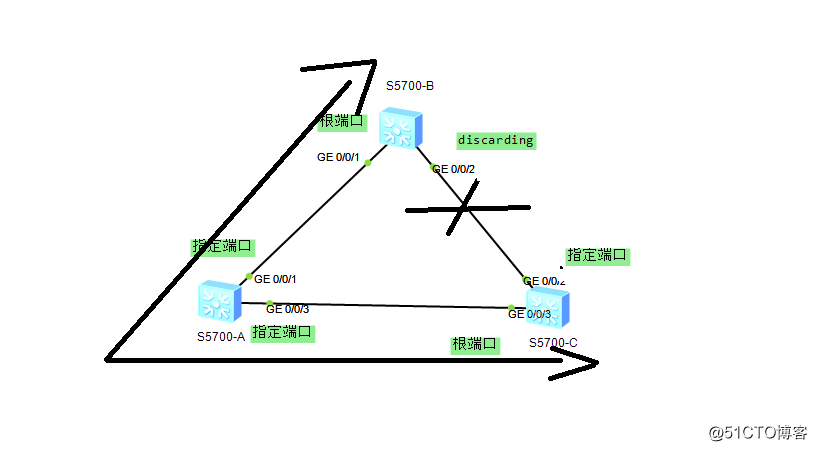
在instance 2中每个交换机的端口状态,以及链路如下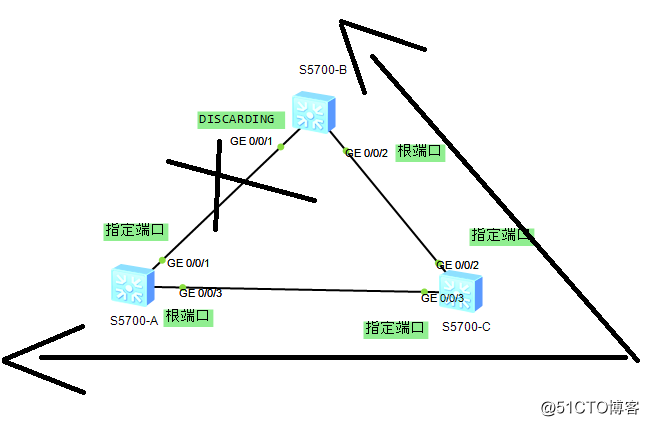
配置MSTP及负载均衡
猜你喜欢
转载自blog.51cto.com/13725021/2115870
今日推荐
周排行